Galaxy 设备上的优化导航条功能
Galaxy 设备上的导航条是在屏幕和应用程序之间移动的方式之一,支持两种类型的导航:虚拟按钮和全面屏手势。 添加了简化的导航栏功能和数字助理功能等 Galaxy 设备功能,为用户提供更方便的界面。
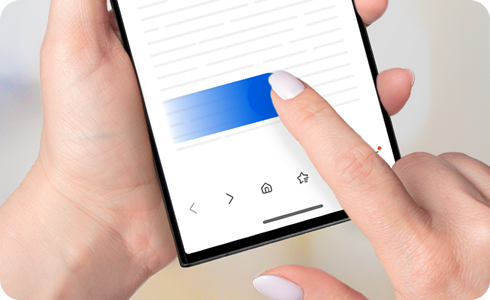
Galaxy 设备上的导航栏设置已更新,为用户提供一组更简洁的菜单选项来配置其移动设备,从而创造更好的用户体验。这些变化包括:
- 删除“上滑手势”和“从侧面和底部滑动”的全面屏手势选项
- 从全面屏手势菜单中删除“手势提示”
- 添加了激活“即圈即搜”的功能
使用 Good Lock 中的 NavStar 应用程序激活“从侧面和底部滑动”和“手势提示”等全面屏手势功能。
安装 Good Lock 和 NavStar
第 1 步:从 应用商店 下载 Good Lock > 打开 Good Lock。
第 2 步:选择 装饰 选项卡 > NavStar > 点击下载图标。
启用额外手势设置
第 1 步:打开 Good Lock 应用程序 > 选择 装饰 选项卡 > NavStar。
第 2 步:点按滑动手势 > 启用从底部滑动手势 > 点按开关至开启。
设置 Galaxy 全面屏手势(从侧面和底部滑动、手势提示)
第 1 步:打开设置 > 显示 > 导航条。
第 2 步:选择全面屏手势 > 更多选项 > 选择所需的全面屏手势和按钮顺序/通过点击开关至打开来启用手势提示。
注意:无论您设置哪种导航类型,您都可以通过从手机屏幕底角之一向内滑动来启动数字助理。
虚拟按钮和全面屏手势的导航条设置可以在设备设置中找到,默认情况下启用虚拟按钮。以下信息说明了如何选择导航类型并自定义每种导航类型以满足您的需求。
设置导航条 - 虚拟按钮
设置导航条 - 全面屏手势
在手机上启用全面屏手势有助于在屏幕上创建更多空间,并允许您通过手指的动作在应用程序和屏幕之间移动。以下是有关可用于导航的滑动动作的一些详细信息。
返回主屏幕:
- 从手机屏幕底部向上滑动可返回主屏幕。
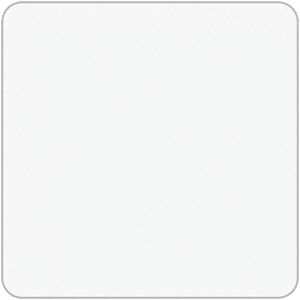
查看最近的应用程序:
- 从手机屏幕底部向上滑动并按住一秒钟可查看您最近打开的应用。
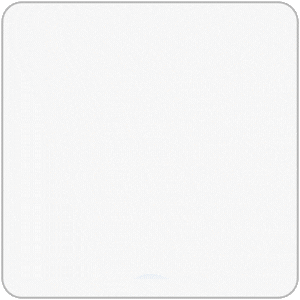
返回:
- 从手机屏幕左侧或右侧滑动即可返回上一屏幕。
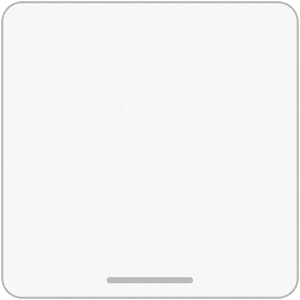
激活数字助理:
- 从手机屏幕左下角或右下角向内滑动打开数字助理。
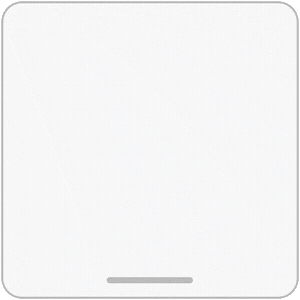
注意:无论设备上设置哪种导航类型(虚拟按钮或全面屏手势),都会启用此功能。
激活即圈即搜:
- 触摸并按住手机屏幕底部的主屏幕按钮或导航手柄可激活“即圈即搜”功能。
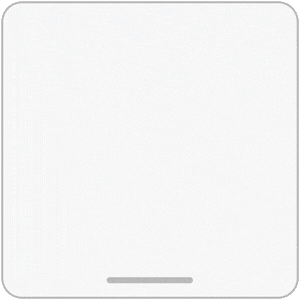
感谢您的反馈意见
请回答所有的问题。















